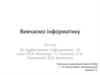Similar presentations:
Інформаційні технології персональної та колективної комунікації
1. Інформаційні технології персональної та колективної комунікації
При створенні презентації були використані матеріали підручника "Й.Я.Ривкінд. Інформатика. 11 клас. Академічний рівень"
Інформаційні технології персональної та
колективної комунікації
Інтегроване використання засобів опрацювання
електронних документів
2. Вступ
При вивченні офісних програмних засобів, таких як MSWord та MS PowerPoint, ми помітили, що при створенні їх
документів є можливість вставляти різні об'єкти: таблиці,
малюнки, діаграми тощо.
Але досить часто під час створення електронного
документа в певній програмі виникає потреба вставити до
нього фрагменти з документів, які створені в інших
програмах.
3. Складений документ
Складений (інтегрований, лат. integrum – ціле)документ – це документ, у який вставлено фрагменти з
даними різних типів, що створювалися в інших прикладних
програмах.
Програма (документ, файл), з якої проводиться
вставлення фрагмента у складений документ, називається
джерелом, а програма (документ, файл), куди
вставляються об’єкти з інших джерел, – приймачем.
4. Вставка фрагментів даних з різних програм
Операційна система Windows надаєкористувачу кілька способів вставки даних з
різних програм до складеного документа.
З деякими з них ви вже ознайомилися раніше:
технологія drag-and-drop (англ. перетягнути та
кинути) і використання Буфера обміну.
5. Результати вставки об'єкту способом перетягування або копіювання
Використовуючи ці способи, у документ-приймачвставляється копія об’єкта з документа-джерела, при
цьому значення деяких властивостей вставлених об’єктів
можуть змінитися.
За таких способів вставлення ніякого зв’язку між
програмами, документами й об’єктами не утворюється. І в
подальшому опрацювання вставленого об’єкта
забезпечується засобами програми, у якій здійснюється
робота зі складеним документом.
Відсутність зв’язку між документом-джерелом і
документом-приймачем приводить до того, що ніякі зміни
об’єкта-оригіналу не відображаються в документіприймачі.
6. Технологія OLE
Крім перелічених вище способів, які не завжди є доцільними,вставити об’єкти до складеного документа можна і
способами, які забезпечуються технологією OLE.
Технологія OLE (англ. Object Linking and Embedding –
зв’язування та вбудовування об’єктів) дає змогу вставляти
об’єкти в складений документ, забезпечуючи різні способи
зв’язку цього об’єкта з документом-джерелом і з програмоюджерелом.
У 1996 році Microsoft перейменувала технологію в ActiveX.
OLE дозволяє передавати частину роботи від однієї
програми редагування до іншої і повертати результати назад.
7. Способи вставлення об’єктів за технологією OLE
Технологія OLEпередбачає
два способи
вставлення об’єктів:
вбудовування
об’єкта
зв’язування
об’єкта
8. Вбудовування об'єкта
Вбудовування об’єкта – забезпечує вставлення вдокумент-приймач копії об’єкта з автоматичним
встановленням зв’язку з програмою-джерелом, але
зв’язок з документом-джерелом втрачається.
У такий спосіб ніякі зміни оригінального
об’єкта не впливають на вигляд його копії у
складеному документі, але для опрацювання
вставленого об’єкта можна користуватися не
тільки засобами програми-приймача, а й
засобами програми-джерела;
Оскільки вбудовані об’єкти розташовуються
всередині документа-приймача, то розмір
файлу складеного документа зростає за
рахунок розміру цих об’єктів.
9. Зв'язування об'єкта
Зв’язування об’єкта – у документ-приймачвставляється не сам об’єкт, а тільки посилання на
нього у вигляді образу цього об’єкта з автоматичним
встановленням зв’язку і з документом-джерелом, і з
програмою-джерелом.
За такого способу будь-які зміни об’єкта у
документі-джерелі приводять до
автоматичної зміни образу об’єкта в
документі-приймачі. Для опрацювання
об’єкта можна використовувати засоби
програми-джерела.
При зв’язуванні об’єктів розмір складеного документа майже
не збільшується, оскільки в документ вставляється не сам
об’єкт, а посилання на нього, яке займає дуже мало місця.
10. Поширення технології OLE
Технологію OLE у повному обсязі підтримують не всі прикладніпрограми.
Деякі з них можна використовувати тільки як приймач, інші –
тільки як джерело, але є й ті, що можуть виступати в обох ролях.
Наприклад, прикладні програми комплекту Microsoft Office 2003
повністю забезпечують роботу за технологією OLE, а графічний
редактор Paint можна використовувати за цією технологією
тільки як джерело об’єктів.
11. Вбудовування та зв’язування об’єктів у програмах Microsoft Office 2003
Вбудовування або зв’язування об’єктів у програмах Microsoft Office2003 з відкритого документа-джерела здійснюється через Буфер
обміну командою Спеціальна вставка та виконується за таким
алгоритмом:
1. Виділити в документі-джерелі об’єкт (фрагмент документа), який
вставляється, і виконати копіювання в Буфер обміну
2. Розмістити курсор у потрібному місці документа-приймача і
виконати вказівку Спеціальна вставка... із меню Правка – зявиться
вікно Спеціальна вставка.
12. Вбудовування та зв’язування об’єктів у програмах Microsoft Office 2003
3. Указати в діалоговому вікні Спеціальна вставка спосіб вставленняоб’єкта, вибравши потрібний перемикач:
для вбудовування – перемикач Вставити;
для зв’язування – перемикач Зв’язати.
13. Вбудовування та зв’язування об’єктів у програмах Microsoft Office 2003
4. Вибрати у списку Як тип об’єкта, у форматі якого об’єкт-копію будевставлено в документ-приймач.
14. Вбудовування та зв’язування об’єктів у програмах Microsoft Office 2003
5. Вибрати спосіб відображення об’єкта-копії у документі-приймачі,встановивши за потреби позначку прапорця У вигляді значка:
позначка прапорця не встановлена – об’єкт вставляється у такому
самому вигляді, як і в документі-джерелі;
позначка прапорця встановлена – у документ замість об’єкта
вставляється значок даного типу об’єкта (його можна змінити,
биравши кнопку Змінити піктограму), який є посиланням на
оригінальний об’єкт. Для відкриття об’єкта-оригіналу потрібно буде
двічі клацнути на вставленому значку.
6. Натиснути ОК.
15. Використовуючи зв’язування об’єктів, слід пам’ятати:
програма, яка була використана для створення об’єктаоригіналу, повинна бути обов’язково встановлена на томукомп’ютері, де відбувається перегляд і опрацювання складеного
документа;
файли документа-джерела і документа-приймача потрібно
заздалегідь зберегти;
при зміненні місця збереження складеного документа або
документів-джерел може відбутися розрив (втрата) зв’язків і тоді
у складеному документі вставлені об’єкти не відображатимуться.
16. Опрацювання вбудованих об’єктів у програмах Microsoft Office 2003
За подвійного клацання на вбудованому об’єкті у вікніпрограми-приймача відкриється додаткове вікно із засобами
програми-джерела, у якому відобразиться вбудований об’єкт, і
засобами цієї програми можна здійснювати опрацювання об’єкта.
Вбудований об'єкт –
діапазон аркушу книги
електронної таблиці до
подвійного клацання в
режимі перегляду.
Вбудований об'єкт –
діапазон аркушу книги
електронної таблиці після
подвійного клацання в
режимі редагування.
Після
завершення
роботи для
повернення у
вікно складеного
документа слід
клацнути
мишкою довільне
місце поза
вбудованим
об’єктом.
17. Опрацювання зв’язаних об’єктів у програмах Microsoft Office 2003
Після подвійного клацання на зв’язаному об’єкті відкриваєтьсявікно програми-джерела, у якому буде відкрито весь документджерело для подальшого його опрацювання. Далі користувачу
потрібно виконати необхідні операції над об’єктом, зберегти
змінений документ і закрити вікно програми-джерела.
Зв'язаний об'єкт – діапазон
аркушу книги електронної
таблиці до подвійного
клацання в режимі
перегляду.
Зв'язаний об'єкт – аркуш книги
електронної таблиці, відкритий у
вікні програми-джерела MS
Excel після подвійного клацання
в режимі перегляду.
Після
завершення
роботи для
повернення у
вікно складеного
документа слід
клацнути
мишкою довільне
місце поза
вбудованим
об’єктом.
18. Зауваження до зв'язаних об'єктів
За замовчуванням зв’язані об’єкти у складеному документіоновлюються автоматично під час внесення змін до оригіналу
об’єкта.
Якщо документ-приймач закрито, то зміни будуть внесені при
його відкритті.
Якщо оновлення не відбувається автоматично, то це можна
зробити вручну. Для цього в контекстному меню зв’язаного
об’єкта потрібно вибрати команду Оновити зв’язок.
19. Регулювання зв'язків
Налаштування програмного середовища можна змінити так, щобзв’язані об’єкти не оновлювалися взагалі або оновлювалися за
запитом користувача під час відкриття документа-приймача. Також
користувачу потрібно контролювати зв’язки документів на випадок
їх розриву.
Усі змінення зв’язків складеного документа, їх видалення,
перегляд, відновлення чи налаштування можна здійснити в
діалоговому вікні Зв’язки
20. Поняття імпорту та експорту
Імпорт (лат. importo – ввезення) файлу – це відкриття впрограмі файлу, створеного в іншому середовищі.
Експорт (лат. еxport – вивезення) даних – це збереження
даних у файлі, призначеному для використання у якійнебудь іншій програмі.
21. Імпорт і експорт даних із файлів
Часто обмін даними між різними програмами можна організуватиз використанням операцій імпорту та експорту, якщо такі
операції передбачені засобами цих програм.
Операція імпорту передбачає зчитування програмою даних із
файлів, що підготовлені в інших програмах і формат яких не є
основним для даної програми.
Після відкриття таких файлів (імпортування даних) програма
опрацьовує отримані дані як стандартні для своєї роботи.
Експорт полягає в збереженні даних у файлі, формат якого не є
основним для даної програми.
По суті, під час здійснення операцій імпорту та експорту
відбувається конвертація даних, при цьому перетворення даних
може відбуватися із частковою втратою даних, елементів
форматування тощо.
22. Веб-публікація документів
Щоб швидко підготувати дані з програм Microsoft Office дляпублікації у Web, не обов’язково знати теги мови розмітки HTML,
достатньо зберегти створений файл у форматі гіпертекстового
документа. Для цього слід скористатися командою Зберегти як і
вибрати тип файлу Веб-сторінка.
Під час збереження файлу у форматі веб-сторінки неминуче
втрачаються деякі елементи форматування. Тому, перш ніж
виконувати експорт даних, слід переглянути документ у режимі
Веб-документ (кнопка у Рядку стану), щоб з’ясувати його
майбутній вигляд.
Слід пам’ятати, що вставлені в початковий документ графічні
зображення будуть збережені в окремій папці в окремих файлах,
а при збереженні презентації у форматі веб-сторінки кожний
слайд буде збережено в окремому файлі.
Отриману в результаті конвертації даних веб-сторінку можна
переглядати, використовуючи програму-браузер, і в подальшому
її можна буде розмістити в мережі Інтернет.










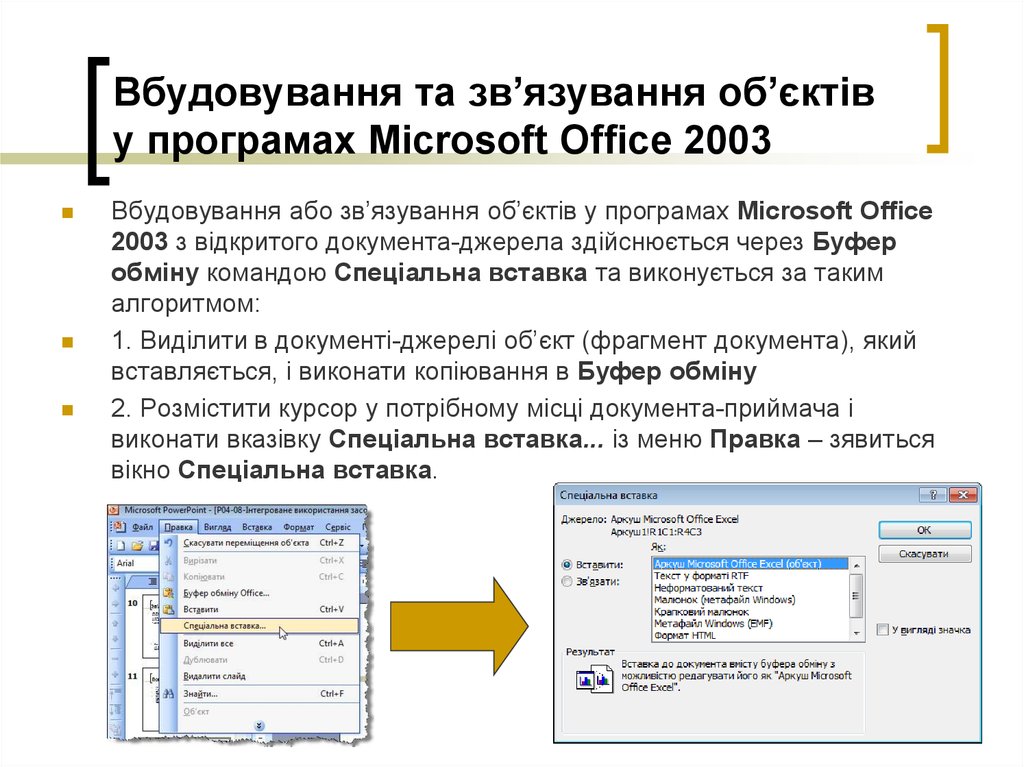
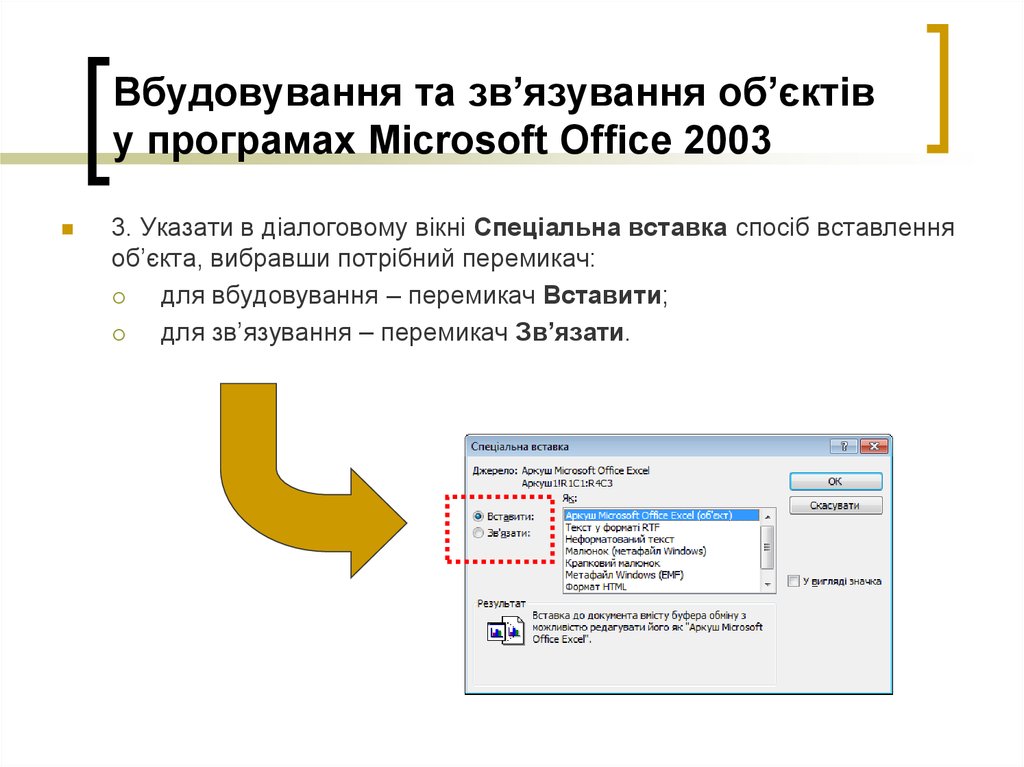
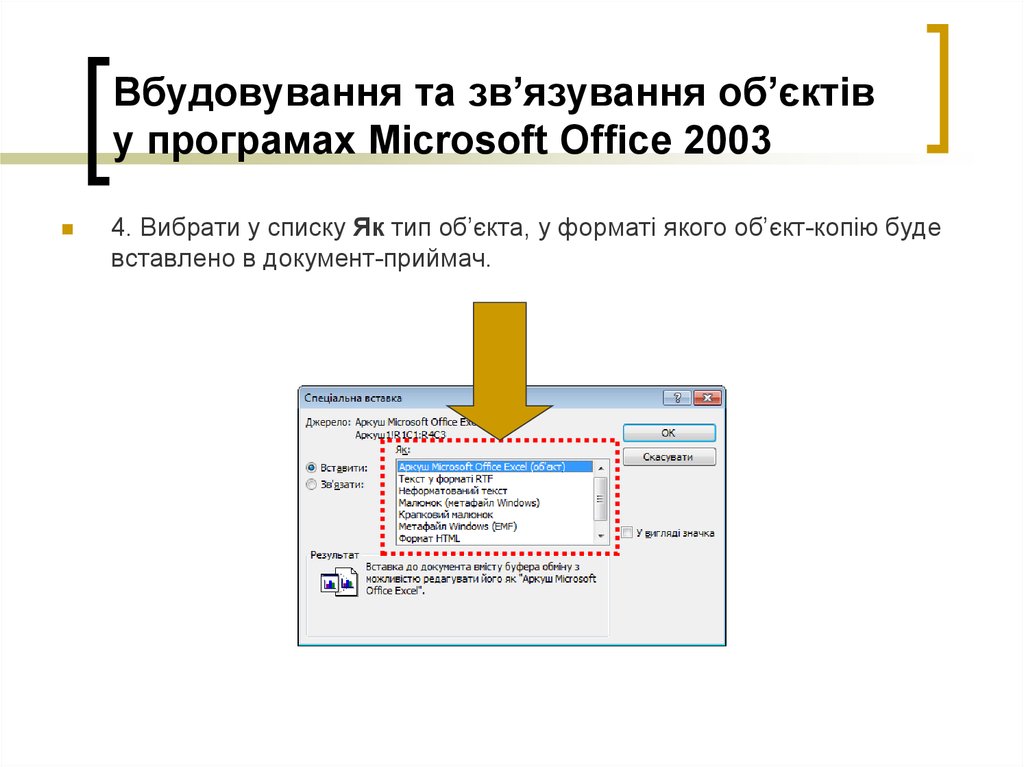
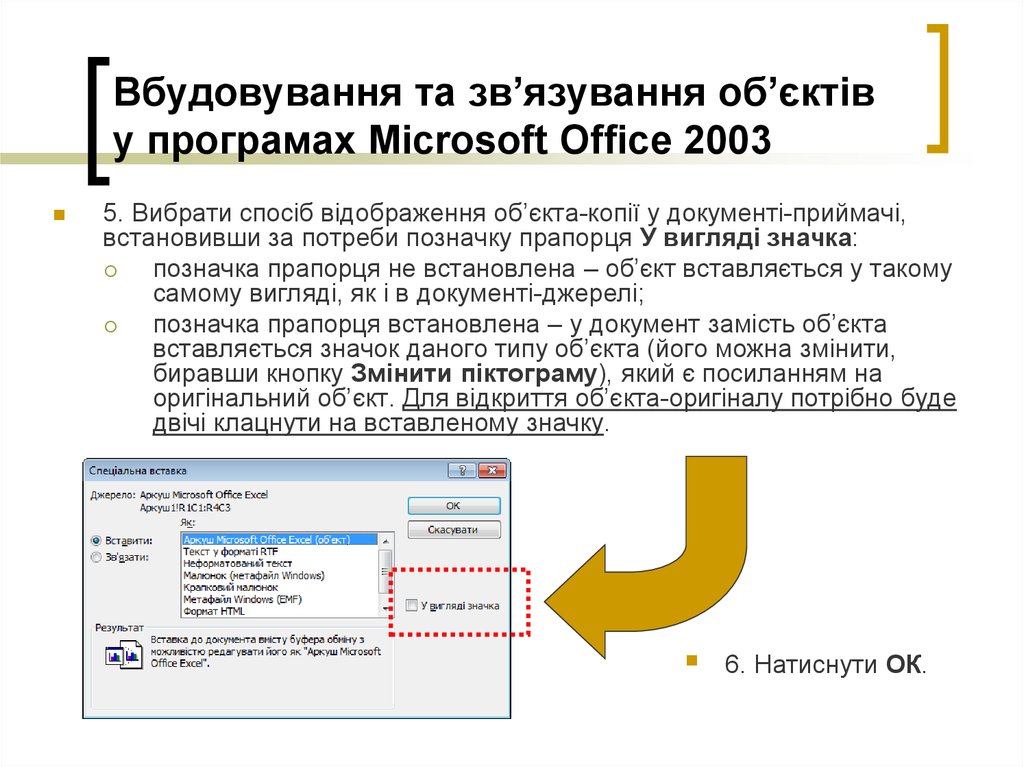


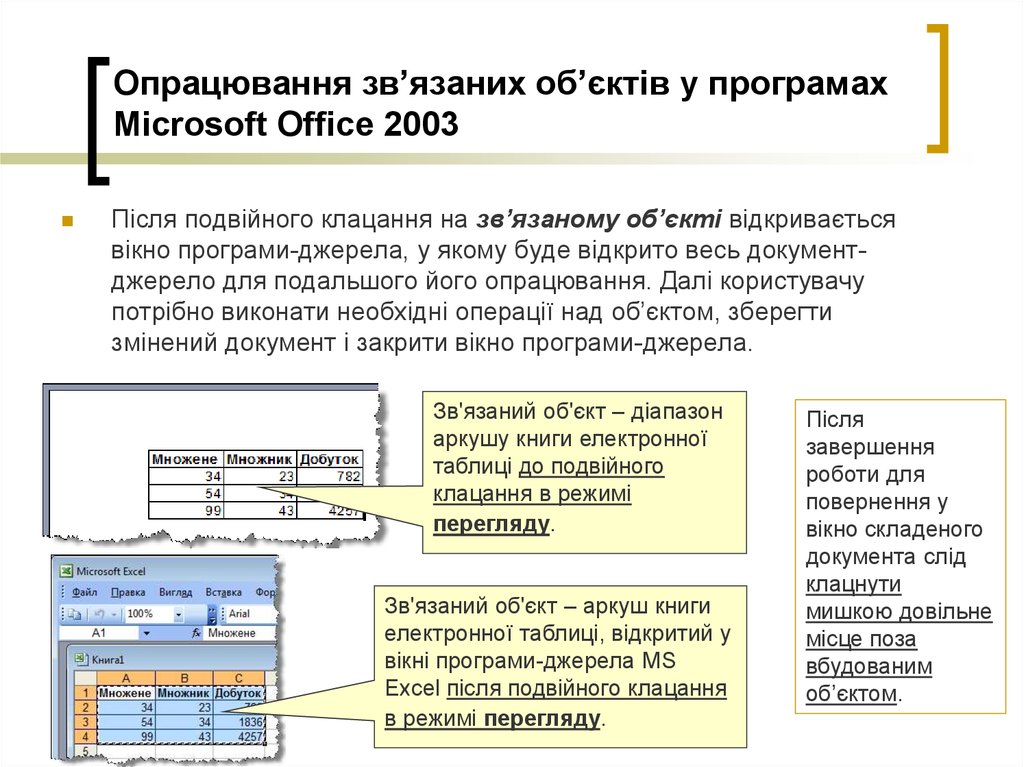





 informatics
informatics